萬盛學電腦網 >> 圖文處理 >> CAD >> CAD使用教程 >> 常見案例解析 >> AutoCAD2013 打印圖形設置實例詳解教程
AutoCAD2013 打印圖形設置實例詳解教程
命令:【PLOT】 菜單欄:“文件”丨“打印”。
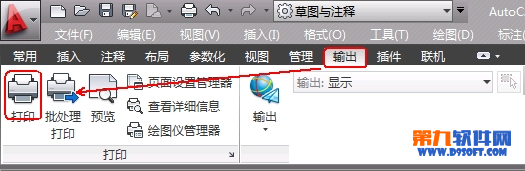
1.新建或者繪制新圖形。
2.頁面設置:
執行【PAGESETUP】命令。

3.彈出“頁面設置管理器”對話框,單擊對話框中的“新建”按鈕,在彈出的“新建頁面設置”對話框的“新頁面設置名”文本框中輸入“A4頁面”,如圖所示。
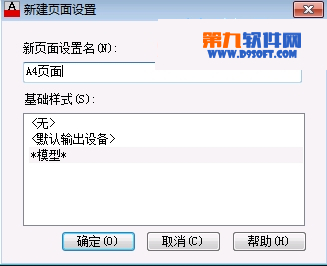
4.單擊“確定”按鈕,在“頁面設置”對話框中進行相關設置,如圖所示。
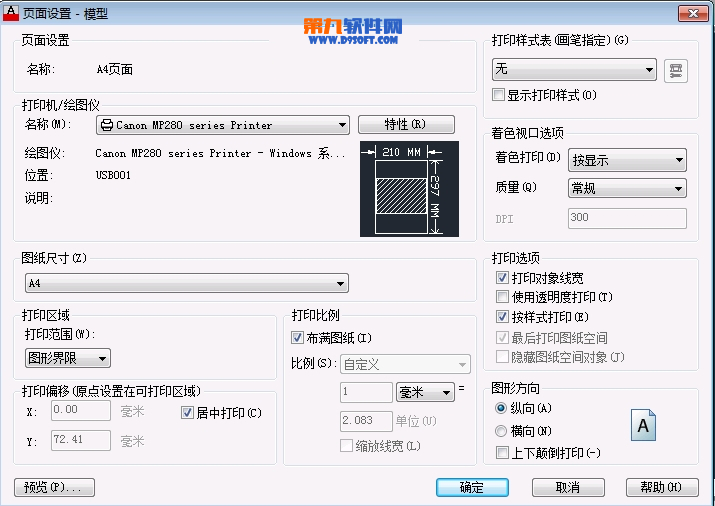
5.單擊“確定”按鈕,AutoCAD2013返回到“頁面設置管理器”對話框,如圖所示;利用“置為當前”按鈕將新頁面設置“A4頁面”置為當前頁面,單擊“關閉”按鈕關閉“頁面設置管理器”對話框。
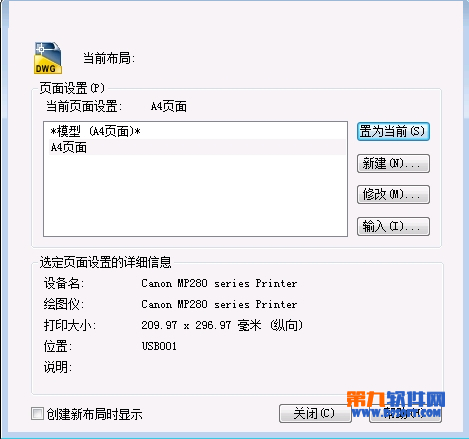
6.打印圖形:
執行【PLOT】命令,AutoCAD2013彈出“打印”對話框,如圖所示。
通過“頁面設置”選項組中的“名稱”下拉列表框指定頁面設置後。對話框中顯示與其對應的打印設置,用戶也可以通過對話框中的各項單獨進行設置。如果單擊位於右下角的按鈕 ,可以展開“打印”對話框。
對話框中的“預覽”按鈕用於預覽打印效果。如果預覽後認為滿足打印要求。單擊“確定”按鈕,即可將對應的圖形通過打印機或繪圖儀輸入到圖紙。
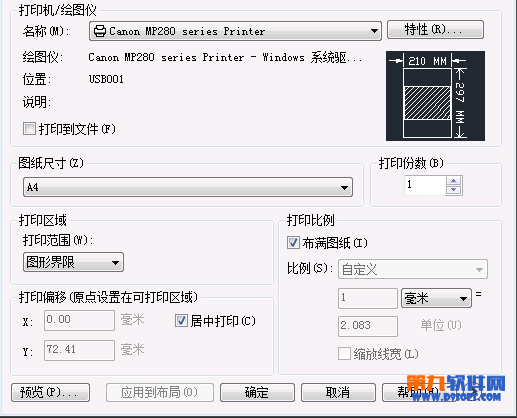
7.由於已將頁面設置“A4頁面”置為當前頁面,所以在“打印”對話框中顯示出對應的頁面設置,單擊“確定”按鈕,即可打印,也可以在打印前單擊“預覽”按鈕預覽打印效果,或更改某些設置。
常見案例解析排行
軟件知識推薦
相關文章
copyright © 萬盛學電腦網 all rights reserved



